Ako zmeniť pozadie v PowerPointe 2019

Naučte sa, ako jednoducho zmeniť pozadie v PowerPointe 2019, aby vaše prezentácie pôsobili pútavo a profesionálne. Získajte tipy na plnú farbu, prechod, obrázky a vzory.
Dynamics 365 for Marketing je skutočne robustná marketingová aplikácia a na jej optimálnu konfiguráciu bude musieť váš správca Dynamics 365 alebo autorizovaný poskytovateľ riešení upraviť niekoľko rozšírených nastavení. Aj keď nie ste ten, kto konfiguruje rozšírené nastavenia, môže byť užitočné pozrieť sa na možnosti rozšírených nastavení.
Niekto si často nie je istý, aká flexibilná je aplikácia, pretože nevie, kde sa v spleti softvérových ponúk nachádzajú prepínače a páčky, ktoré ovládajú správanie softvéru. Prechod do rozšírených nastavení v Dynamics 365 for Marketing nie je pre mnohých používateľov až taký intuitívny, ale existuje praktický spôsob, ako sa tam dostať z ponuky Marketing Site Map.
Ak chcete prejsť na rozšírené nastavenia v Dynamics 365 for Marketing, postupujte takto:
Kliknite na tlačidlo Mapa stránok.
Zobrazí sa vysúvacie menu Mapa stránok.
Kliknite na tlačidlo elipsy (...) — na tlačidlo s tromi po sebe nasledujúcimi bodkami.
Hneď napravo sa zobrazí malé vyskakovacie menu.
V rozbaľovacej ponuke vyberte položku Nastavenia.
Po výbere sa vedľa položky zobrazí značka začiarknutia.
Keď kliknete na Nastavenia, ponuka Mapa stránok naľavo od obrazovky sa zmení a zobrazí sa nadpis Marketingové nastavenia.
Pod nadpisom Marketingové nastavenia kliknite na Rozšírené nastavenia.
Zobrazí sa stránka ponuky Advanced Settings.
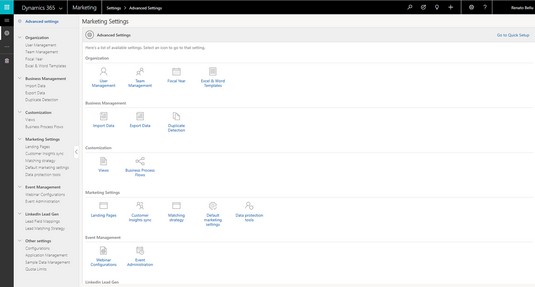
Marketingové nastavenia dostupné v Dynamics 365 for Marketing.
Niektoré zvýraznenia v rozšírených nastaveniach marketingu zahŕňajú tie v tomto zozname, ktoré popisujú, čo môžete robiť:
Dynamics 365 for Marketing je mimoriadne robustné, komplexné marketingové riešenie. Mali by ste sa poradiť so svojím autorizovaným poskytovateľom riešení Dynamics 365, aby ste sa dozvedeli viac o mnohých dostupných možnostiach a schopnostiach.
Naučte sa, ako jednoducho zmeniť pozadie v PowerPointe 2019, aby vaše prezentácie pôsobili pútavo a profesionálne. Získajte tipy na plnú farbu, prechod, obrázky a vzory.
Excel poskytuje štyri užitočné štatistické funkcie na počítanie buniek v hárku alebo zozname: COUNT, COUNTA, COUNTBLANK a COUNTIF. Pre viac informácií o Excel funkciách, pokračujte.
Objavte efektívne klávesové skratky v Exceli 2013 pre zobrazenie, ktoré vám pomôžu zlepšiť produktivitu. Všetky skratky sú začiatkom s Alt+W.
Naučte sa, ako nastaviť okraje v programe Word 2013 s naším jednoduchým sprievodcom. Tento článok obsahuje užitočné tipy a predvoľby okrajov pre váš projekt.
Excel vám poskytuje niekoľko štatistických funkcií na výpočet priemerov, režimov a mediánov. Pozrite si podrobnosti a príklady ich použitia.
Excel 2016 ponúka niekoľko efektívnych spôsobov, ako opraviť chyby vo vzorcoch. Opravy môžete vykonávať po jednom, spustiť kontrolu chýb a sledovať odkazy na bunky.
V niektorých prípadoch Outlook ukladá e-mailové správy, úlohy a plánované činnosti staršie ako šesť mesiacov do priečinka Archív – špeciálneho priečinka pre zastarané položky. Učte sa, ako efektívne archivovať vaše položky v Outlooku.
Word vám umožňuje robiť rôzne zábavné veci s tabuľkami. Učte sa o vytváraní a formátovaní tabuliek vo Worde 2019. Tabuľky sú skvelé na organizáciu informácií.
V článku sa dozviete, ako umožniť používateľovi vybrať rozsah v Excel VBA pomocou dialógového okna. Získajte praktické tipy a príklady na zlepšenie práce s rozsahom Excel VBA.
Vzorec na výpočet percentuálnej odchýlky v Exceli s funkciou ABS pre správne výsledky aj so zápornými hodnotami.






